השתמש בתיבה מרחק מתצוגה כדי להזין טקסט וביטויים במקומות צמודים, כגון גליון מאפיינים או תצוגת עיצוב שאילתה. באפשרותך לשנות את גודל התיבה לשינוי גודל התצוגה ולשנות את הגופן. בנוסף, תיבת גודל התצוגה זוכרת את הגודל והגופן בכל פעם שאתה משתמש בהם.
|
|
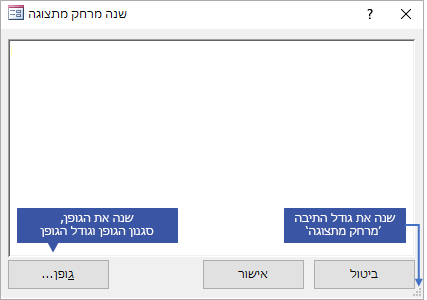
זקוק לעזרה עם ביטויים? לקבלת מידע נוסף, ראה שימוש בביטויים של Access.
כדי לפתוח את תיבת גודל התצוגה
-
מקם את נקודת הכניסה בתיבת טקסט, כגון בתיבת מאפיין או ברשת עיצוב השאילתה.
-
לחץ באמצעות לחצן העכבר הימני על תיבת הטקסט ובחר שנה גודל תצוגה, או הקש Shift+F2.
-
כדי לעצב באמצעות סרגל הכלים המצומצם, בחר את הטקסט ולאחר מכן לחץ על אפשרות בסרגל הכלים.

סרגל הכלים המצומצם מוצג רק כאשר השדה מוגדר עם ערך המאפיין תבנית טקסט של טקסט עשיר.











